自分もできる!パソコンのデータを簡単に復旧する方法
パソコンを利作用するとき、うっかりして大事なファイルを削除されたらどうしますか?専門の業者を探すなら、時間がかかるし、費用も高いそうです。自分でも復元できる方法はありますでしょうか?この文章では、パソコン初心者でもつかるデータ復元ソフトを紹介しています。

データを復旧する前の注意事項
ただファイルをごみ箱に入れただけ、削除されていない場合はごみ箱で復元すれば良いです。もし、ごみ箱でファイルが削除され、復元したい場合は、不必要な操作を停止し、できるだけ早く復元の操作を行うべきです。また、復元するまではディスクをフォーマットしてはいけません。ディスクへファイルをコピーをしたりしてはいけません。PCを再起動や強制終了をしないように注意してください。そうすると、復元可能なファイルは上書きされ、復元できなくなる可能性があります。
以下の例を参考して、誤削除されたファイルを復元します。空き容量を増やしたい場合は、うっかりして、大事なファイルが削除された場合はあります。また、ごみ箱も空にしました。こういう場合「Syncios D-Savior」を利用すれば簡単に削除されたファイルを復元可能です。ソフトの操作手順を説明するため、画面中のすべてのファイルを削除して、ごみ箱も空にします。
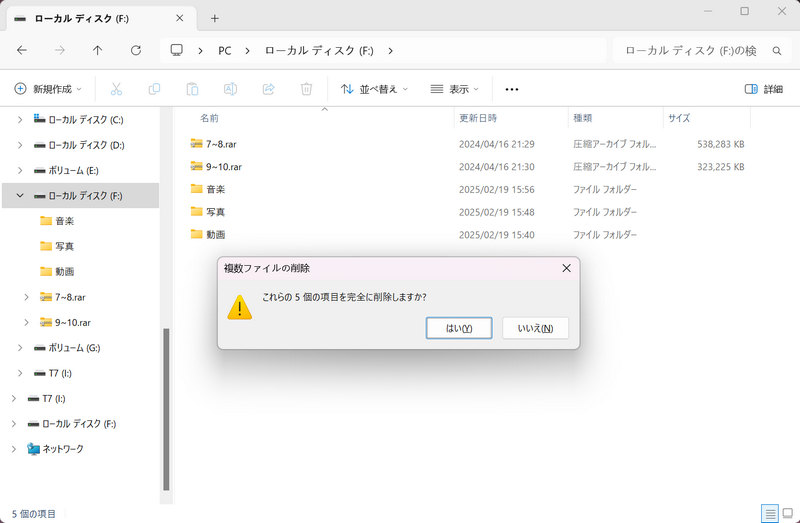
Syncios D-Savior でデータを復旧する方法
「Syncios D-Savior」は初心者向きのデータ復元ソフトです。わかりやすいユーザーインターフェースを持っています。今はWindowsバージョンしかないのはちょっと残念です。次は、Syncios D-Saviorを使って、先ほど削除されたファイルを復元します。
Step 1「Syncios D-Savior」をダウンロードしてインストールします。そして、インストールするとき、できるだけ、削除されたファイルと違うディスクにインストールしてください。
Step 2インストール後、ソフトを実行して、削除されたファイルの元のディスクやパスを選択します。
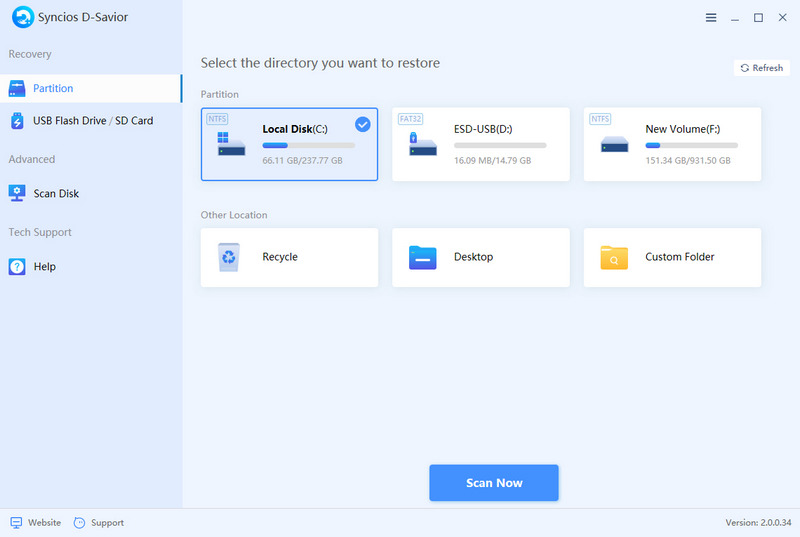
Step 3「今スキャン」をクリックして、スキャンを始めます。もし、復元したいファイルが見つからない場合は、「ディープスキャン」が完成するまでお待ちください。具体的なフォルダを選択して、ディスクすべてをスキャンするより、スキャンが速いです。
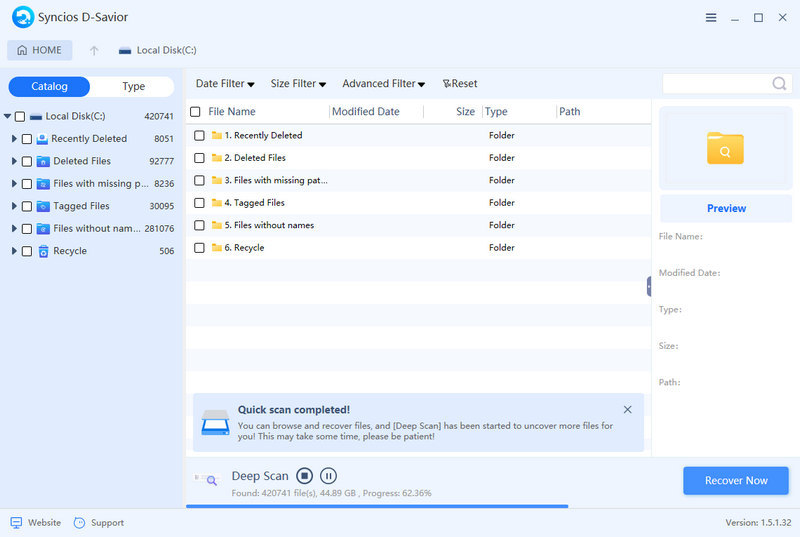
Step 4スキャンが完成したら、復元したいファイルを選択して、そのファイルの出力先を選択します。元のディスクが破損のリスクがありましたら、安全な場所を選択して、復元してください。
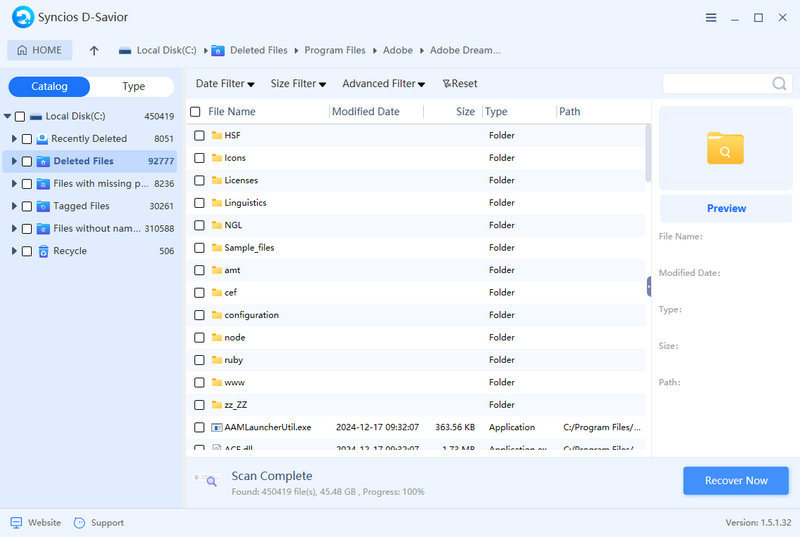
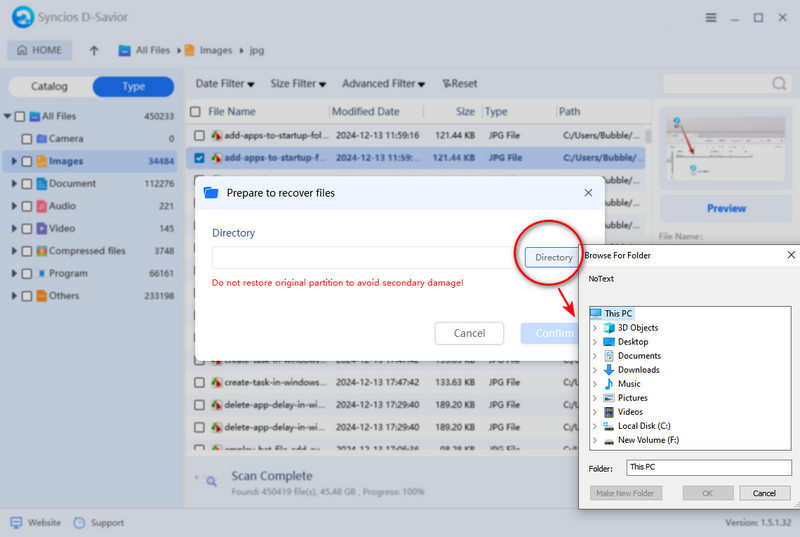
Step 5復元が完成するまで、お待ちします。復元が完了したら、復元したファイルを確認します。復元したファイルの名前が失う可能性がありますが、幸い、ファイルは無事です。これで、削除されたファイルを無事に復元できました。
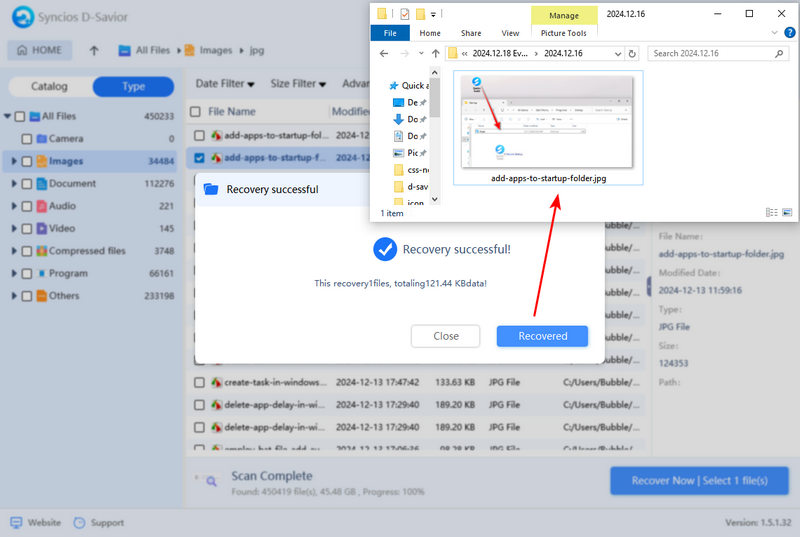
Syncios D-Savior の価格と料金プラン
Syncios D-Savior の体験版は復元可能なデータをスキャンできます。復元するには製品版を購入する必要があります。
Syncios D-Savior の費用について、三つのプランがあります。4900円の一ヶ月ライセンスと、7400円の年間ライセンスと11400円の永久ライセンスがあります。多数のデータ復旧サービスの数万円よりずっと安いです。
一回だけ使用したい場合は、一番安い一ヶ月ライセンスを選択すれば良いです。頼もしいデータ復元ソフトを準備しておきたい場合は、永久ライセンスにするのをお勧めします。
データ復旧についてよくある質問
完全に消去したファイルを復元するにはどうすればいいですか?
ゴミ箱から削除された場合は、ディスクをフォーマットしない限り、データ復旧ソフトを利用すれば、復旧できる可能性が残されています。
ゴミ箱にないデータを復元するには?
ファイルを誤削除した場合、Syncios D-Savior のようなデータ復旧ソフトで自力でも削除されたファイルを復元可能です。
ハードディスク損傷でデータを復旧するには?
ハードディスクは外部損傷でデータを失った場合は、自分では復元ソフトで試す方法もありますが、ハードルが高すぎて、成功率も低いです。HDDデータ復旧の専門業者に頼んだほうが良いです。
最後に
大事なファイルが削除され、自分で復元したい場合は、「Syncios D-Savior」があれば簡単に復元できます。また、復元可能な成功率を上げるには、できるだけ早くデータを復元するほうがお勧めします。
そして、最も重要なのは、どんなソフトでも失ったデータを100%、絶対復元できる保証がありません。大事なデータはどれぐらいのお金をかけても買えませんので、よくバックアップしたりして、無くされないようにきちんと保存してください。






